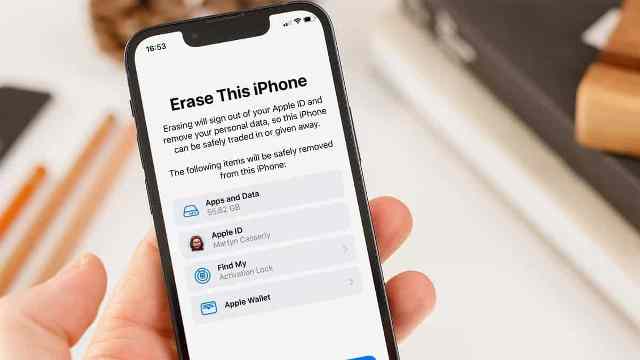Telset.id – Apakah pengguna iPhone bisa melakukan factory reset atau hard reset tanpa password Apple ID? Jawabnya bisa! Dalam tulisan ini kami akan memberikan empat cara untuk factory reset tanpa password Apple ID.
Factory reset (reset pabrik) atau hard reset adalah proses mengembalikan perangkat ke pengaturan pabrik seperti saat pertama kali pertama dibeli atau digunakan.
Factory reset sering dilakukan untuk menghapus semua data dan pengaturan dari perangkat, termasuk informasi pribadi, aplikasi, dan konfigurasi sistem apa pun.
Harap diketahui, saat Anda menyetel ulang iPhone ke setelan pabrik, maka akan menghapus semua data dan pengaturan dari perangkat dan mengembalikannya ke keadaan semula seolah-olah baru.
Dalam artikel ini, kami akan menjelaskan beberapa cara untuk factory reset iPhone tanpa password Apple ID jika Anda lupa kata sandi untuk login. Setidaknya ada 4 motode yang akan kami berikan untuk Anda.
BACA JUGA:
- Cara Kirim Pesan “Tak Terlihat” di iMessage dari iPhone
- Cara Mudah Menandai Unread iMessage di iOS 16
1. Cara Factory Reset iPhone via iTunes
Jika Find My iPhone tidak diaktifkan di perangkat, Anda dapat menggunakan metode iTunes untuk reset ulang. Pastikan Anda menggunakan iTunes versi terbaru untuk menghindari kesalahan apa pun selama proses berlangsung.
Untuk factory reset iPhone tanpa password Apple ID Apple menggunakan iTunes, ikuti langkah-langkah berikut:
- Hubungkan iPhone Anda ke komputer menggunakan kabel USB
- Buka iTunes di komputer
- Klik > Ikon iPhone untuk mengakses halaman ringkasan perangkat
- Lalu klik > Restore iPhone
- Konfirmasikan tindakan Anda dengan mengklik tombol > Restore
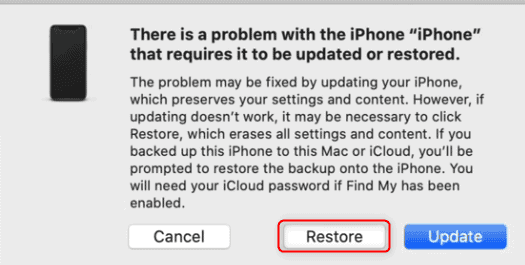
6. Tunggu proses pemulihan selesai (mungkin memakan waktu beberapa menit)
Setelah proses pemulihan selesai, iPhone akan disetel ulang dan Anda dapat mengaturnya sebagai perangkat baru.
Perlu diingat bahwa mengatur ulang iPhone Anda akan menghapus semua data dan pengaturan dari perangkat. Anda hanya boleh menggunakan metode ini jika tidak memiliki opsi lain.
2. Cara Factory Reset iPhone via Tenorshare 4uKey
Unlocker iPhone ini membantu mengatur ulang iPhone tanpa kredensial login. Anda bisa factory reset iPhone dan memulainya secara cepat sekaligus menghapus kunci layar berbeda, termasuk Touch ID, Face ID, dan kode sandi layar.
Jika Anda lupa detail login dan beberapa upaya gagal masuk ke iPhone, maka 4uKey adalah alat yang berguna untuk diandalkan. Dalam beberapa klik, Anda siap untuk membuka kunci perangkat tanpa detail login apa pun.
Berikut adalah cara mengatur ulang pabrik iPhone tanpa kode sandi:
- Unduh Tenorshare 4uKey di komputer Anda. Dari antarmuka, pilih > Start
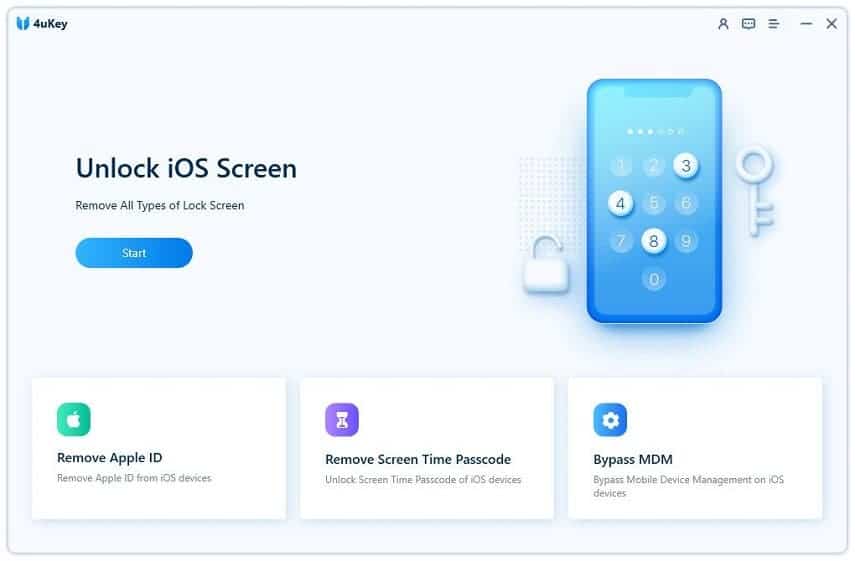
2. Kemudian hubungkan perangkat Anda ke komputer dan ketuk > Trust di perangkat
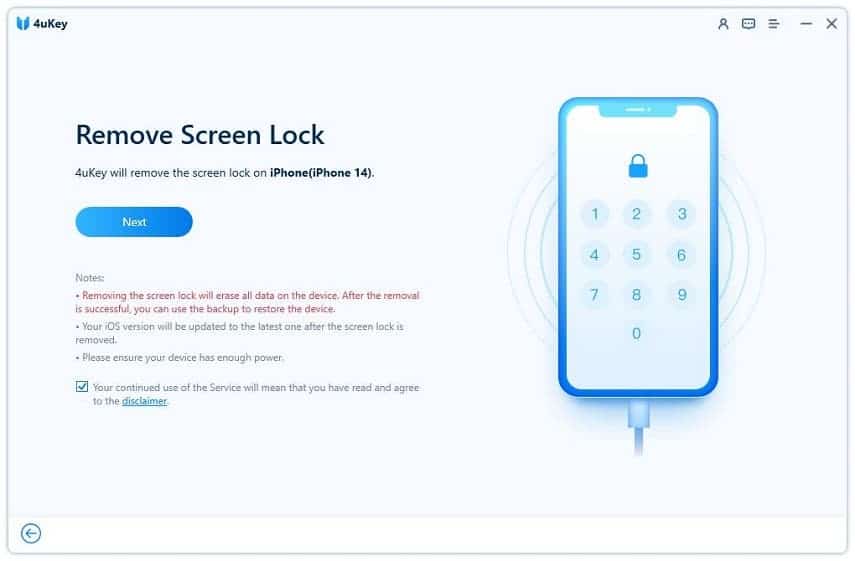
3. Tekan opsi > Next untuk mengatur ulang iPhone Anda
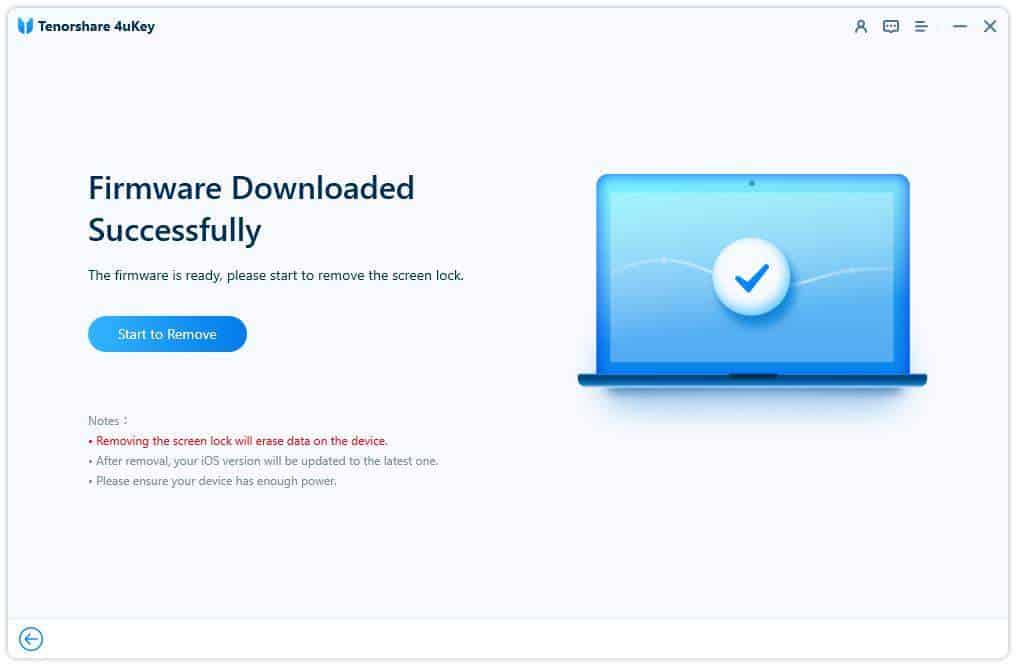
4. Setelah perangkat Anda terdeteksi, Tenorshare 4uKey akan berhasil mengatur ulang iPhone.
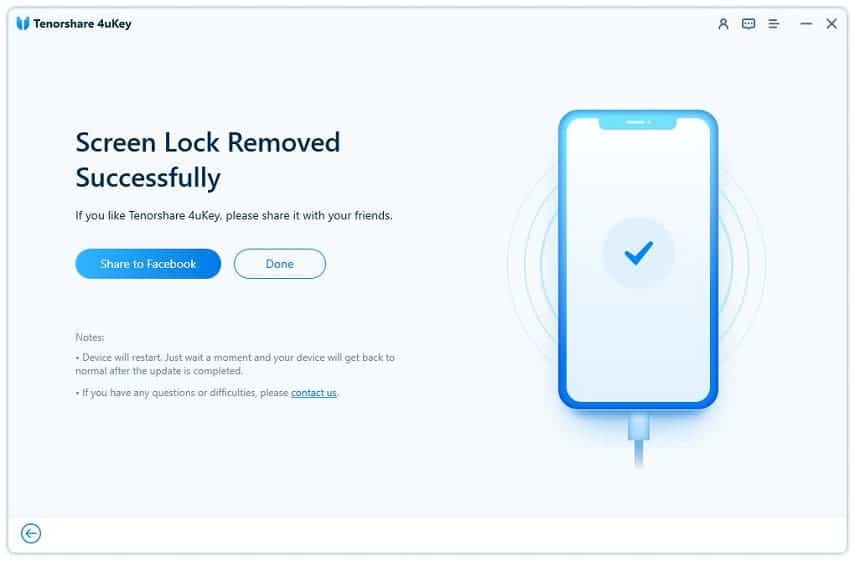
Dalam beberapa menit, proses tersebut akan selesai.
BACA JUGA:
3. Cara Factory Reset iPhone via Settings
Jika Anda mencari cara untuk factory reset iPhone tanpa kata sandi Apple ID atau komputer, cobalah mengatur ulang perangkat melalui Settings. Berikut cara reset iPhone lupa password pakai Settings:
- Buka > Settings
- Ketuk nama Anda di bagian atas layar, lalu ketuk opsi > iCloud
- Gulir ke bawah dan ketuk > Find My iPhone
- Lalu ketuk tombol > Turn Off > masukkan kata sandi ID Apple Anda untuk melanjutkan
- Konfirmasikan tindakan Anda dengan mengetuk lagi tombol > Turn Off
- Kembali ke Settings dan ketuk > General, lalu gulir ke bawah dan ketuk opsi > Reset
- Ketuk opsi > Erase All Content and Settings
- Konfirmasikan tindakan Anda dengan mengetuk tombol > Erase Now
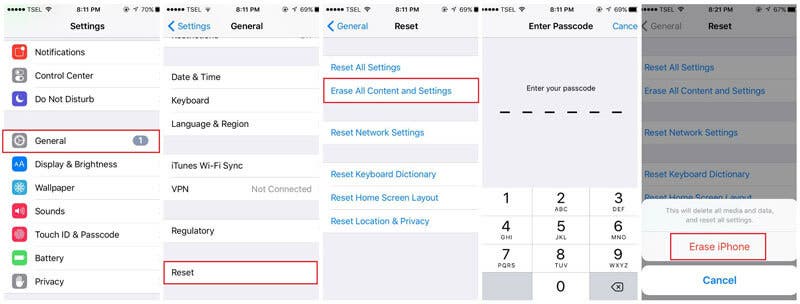
4. Cara Factory Reset iPhone via iCloud
Untuk mengatur ulang atau factory reser iPhone tanpa password Apple ID menggunakan iCloud, ikuti langkah-langkah berikut:
- Buka iCloud.com di browser dan masuk dengan ID Apple Anda
- Selanjutnya klik opsi > Find iPhone
- Lalu klik menu tarik-turun All Devices dan pilih iPhone
- Klik tombol > Erase iPhone
- Konfirmasikan tindakan Anda dengan mengklik tombol Erase
- Tunggu proses penghapusan selesai (mungkin memakan waktu beberapa menit)
Setelah proses penghapusan selesai, iPhone akan diatur ulang dari pabrik dan Anda dapat mengaturnya sebagai perangkat baru. Selamat mencoba! [SN/HBS]